La ricerca e l'assegnazione di codici catalogo fornitore è essenziale per consentire a Set di strumenti di AutoCAD Electrical di creare automaticamente vari rapporti D.M. dettagliati. Si tratta di un passaggio fondamentale nel flusso di lavoro tra i diagrammi di cablaggio dei controlli dello schema e i layout quadro fisici derivati.
Le informazioni catalogo sono presenti sui componenti autonomi o principali. Di seguito sono indicati i diversi modi disponibili per l'assegnazione delle informazioni di catalogo ad un componente:
Inserimento di un componente dello schema dal browser del catalogo
Selezionare un valore di catalogo dal Browser del catalogo. Selezionare un simbolo dello schema dalla tavolozza e selezionare un punto di inserimento nel disegno. I valori di catalogo vengono assegnati al componente quando il simbolo viene inserito.
Nella tavolozza vengono visualizzati solo i simboli associati al valore di catalogo selezionato. Se i simboli non sono associati al valore di catalogo, o quello desiderato non è associato, fare clic su  per aprire il menu icone da cui è possibile selezionare un simbolo da inserire. Il simbolo selezionato viene automaticamente associato al valore di catalogo. La volta successiva che si seleziona il valore di catalogo nel Browser del catalogo, questo simbolo viene incluso nella tavolozza.
per aprire il menu icone da cui è possibile selezionare un simbolo da inserire. Il simbolo selezionato viene automaticamente associato al valore di catalogo. La volta successiva che si seleziona il valore di catalogo nel Browser del catalogo, questo simbolo viene incluso nella tavolozza.
Utilizzo della finestra di dialogo Inserisci/Modifica componente
Quando si inserisce un nuovo componente o si modifica un componente esistente, viene visualizzata la finestra di dialogo Inserisci/Modifica di Set di strumenti di AutoCAD Electrical. Fare clic su Ricerca per visualizzare il contenuto del database di catalogo per il componente nel Browser del catalogo, in cui è possibile eseguire la ricerca di una voce di catalogo specifica da assegnare al componente selezionato.
Utilizzo di un file di catalogo specifico di un progetto
È possibile impostare un file di catalogo del progetto con tutti i tipi di componenti del progetto in esso contenuti. Il file deve risiedere nella sottodirectory del progetto Denominare il file default_cat.mdb o <progetto>_cat.mdb. Set di strumenti di AutoCAD Electrical fa riferimento a questo file prima di eseguire la ricerca nelle sottodirectory dell'utente o dei cataloghi (come definito in wd.env).
Utilizzo di un file di catalogo varie
È possibile impostare una tabella di catalogo generale all'interno del file .mdb con tutti i tipi di componente che contiene. Set di strumenti di AutoCAD Electrical fa riferimento a questa tabella, se esiste e se le proprietà del progetto sono state definite per consentirne l'utilizzo. denominata MISC_CAT. Nella finestra di dialogo Browser del catalogo, fare clic su MISC_CAT (Varie). Le informazioni del catalogo vengono visualizzate nella finestra di dialogo per la selezione del codice catalogo del componente.
Esecuzione di una ricerca a livello del disegno o a livello del progetto
Nella sezione Dati catalogo della finestra di dialogo Inserisci/Modifica, fare clic su Disegno o Progetto per richiedere a Set di strumenti di AutoCAD Electrical di creare un elenco a livello del disegno o del progetto di componenti simili con le relative assegnazioni catalogo.
Estrazione di informazioni da un altro progetto
Set di strumenti di AutoCAD Electrical analizza rapidamente un progetto precedente, trova l'istanza del componente desiderato e restituisce le informazioni catalogo. Nella finestra di dialogo Inserisci/Modifica, fare clic su Progetto. Nella finestra di dialogo Trova: assegnazioni catalogo, selezionare Altro progetto e scegliere OK. Set di strumenti di AutoCAD Electrical elabora il progetto selezionato. analizza rapidamente ciascun disegno per il tipo di componente di destinazione e restituisce un elenco dei risultati. In questo elenco è possibile effettuare la selezione per creare l'assegnazione di catalogo.
Estrazione da un file esterno
È possibile estrarre le assegnazioni catalogo da un file ASCII generico creato da un elaboratore di testi o generato da un programma di database o foglio di calcolo. Nella sezione Dati catalogo della finestra di dialogo Inserisci/Modifica, fare clic su Progetto. Nella finestra di dialogo Trova: assegnazioni catalogo, selezionare File esterno e scegliere OK.
Estrazione da un'applicazione di database esterna personalizzata
In Set di strumenti di AutoCAD Electrical è disponibile un sistema che consente di ignorare la funzione interna di ricerca del codice catalogo e di passare temporaneamente il controllo a un'applicazione personalizzata per la selezione di tale numero. Nella sezione Dati catalogo della finestra di dialogo Inserisci/Modifica, fare clic su Cerca. Anziché accedere immediatamente alla tabella di ricerca nel catalogo appropriata, Set di strumenti di AutoCAD Electrical passa il controllo all'applicazione desiderata. La selezione di PROD/CAT/MACROCODICE viene effettuata nel programma di database specifico, quindi viene formattata dall'applicazione e restituita a Set di strumenti di AutoCAD Electrical.
Copia da un altro componente
Consente di copiare l'assegnazione del codice di catalogo di un componente negli altri componenti selezionati.
Selezionare il componente master dal quale copiare i dati di catalogo. Selezionare i componenti in cui copiare i dati di catalogo.
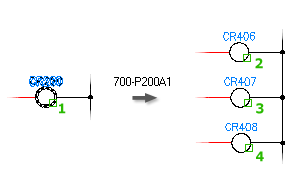
Aggiunta di più codici catalogo D.M. a un componente
È possibile aggiungere direttamente codici a qualsiasi componente del quadro o dello schema. Questi numeri parte multipli di distinte materiali vengono visualizzati come numeri di sottoassemblaggio per il numero codice catalogo principale nei vari rapporti di componenti e distinte materiali. Nella finestra di dialogo Inserisci/Modifica, fare clic su Cod. catalogo multiplo per visualizzare una finestra di dialogo che consente l'aggiunta di altri numeri di codice catalogo.
Utilizzo degli assemblaggi secondari
Un valore di catalogo principale può essere collegato a più voci di catalogo dell'assemblaggio secondario. Un rapporto Distinta materiali include gli elementi dell'assemblaggio secondario con il valore di catalogo principale per il componente. Per collegare una voce di catalogo principale:
- Immettere un codice univoco nel campo del catalogo MACROCODICE per la voce di catalogo principale.
- Immettere lo stesso codice nel campo del catalogo ASSEMBYLIST dell'elemento del catalogo secondario.
- Utilizzare il punto e virgola (;) per separare più codici.
- Per definire una quantità per un elemento di assemblaggio secondario, inserire un prefisso al codice con la quantità seguita da una virgola (,).
Ad esempio, a un valore MACROCODICE: 2,NOBLOCK;3, NCBLOCK, è possibile aggiungerei:
- 2 degli elementi di assemblaggio secondario con il nome codice "NOBLOCK" nel campo ELENCOASSEMBLAGGIO
- 3 degli elementi di assemblaggio secondario con il nome codice "NOBLOCK" nel campo ELENCOASSEMBLAGGIO